3 Koraki za Integracijo ChatGPT v Word

Se sprašujete, kako integrirati ChatGPT v Microsoft Word? Ta vodnik vam pokaže, kako to storiti s pripomočkom ChatGPT za Word v 3 enostavnih korakih.
V tej dobi pametnih telefonov je večina naših slik posnetih s pametnimi telefoni. Ko gremo ven s prijateljem, zakoncem ali družino in se odločimo ujeti trenutek; instinktivno se odločimo za svoj pametni telefon. Ne bo smiselno, če bi vsi hodili z Nikonom okrog vratu, da bi ujeli posebne trenutke.
Starši imajo običajno na stotine, če ne na tisoče slik svojih otrok med odraščanjem – prve korake otroka, ko se je otrok prvič naučil reči mama ali oče, ali nasmeh, ki kaže otrokov prvi zobek, itd.
Vedno imamo slike, ki so nam zelo drage. Pomagajo nam poustvariti pretekle trenutke, ko jih vidimo. Zdaj si predstavljajte vse stotine slik – neprecenljive slike, izgubljene, ker so vam na avtobusu med zapiranjem iz službe ukradli telefon; ali iz nekega razloga, ki ga prezremo, se slike izbrišejo iz telefona. Vse trdo delo je minilo!
Da bi popravil to situacijo, Google vsem svojim strankam nudi brezplačno spletno shranjevanje v oblaku za njihove slike. Z Google Foto so vaše slike varne, tudi če je vaš telefon ukraden ali poškodovan, ki ga ni mogoče popraviti. Druga dobra prednost Google Foto je, da so vaše slike na voljo v kateri koli napravi z brskalnikom, ki lahko dostopa do Googlovih storitev v oblaku. Preprosto se prijavite v svoj Google Račun na napravi in si ogledate svoje fotografije.
Google Foto vam omogoča, da v račun za fotografije dodate partnerja, osebo, ki bo imela dostop za ogled in dodajanje fotografij v račun. Zelo enostavno je dodati svoje slike na spletu. Preprosto odprite aplikacijo Fotografije in se prijavite, če še niste prijavljeni. Nato pojdite na nastavitve in sinhronizirajte aplikacijo s svojim spletnim pomnilnikom (Google Račun).
Z Google Foto se tveganje izgube fotografij znatno zmanjša, vendar ne odpravi. Kaj pa, če izgubite Google Račun? Če želite še dodatno zmanjšati tveganje izgube fotografij, boste morda želeli imeti kopijo svojih fotografij na trdem disku, ki je nekje varno shranjeno.
Če se z vašim telefonom kaj zgodi, se lahko vrnete na Google Foto, in če se kaj zgodi s telefonom in računom za Foto, se vrnete na trdi disk. Prenos vseh fotografij iz Google Foto na pogon USB je enostaven, čeprav ne zelo preprost. Sledite spodnjim korakom, da prenesete svoje fotografije na pogon USB.
V računalniku se prijavite v račun svojih fotografij, če še niste prijavljeni. V brskalniku obiščite Google Foto . Ko ste prijavljeni, bi morali videti svoje fotografije. Če kliknete katero koli fotografijo, se odpre v celotnem pogledu. Kliknite na tri pike v zgornjem desnem kotu slike in v pojavnem meniju kliknite Prenesi. Slika bo prenesena v vašo mapo za prenos, od koder si jo lahko ogledate ali kopirate na trdi disk.
To je, če želite prenesti eno ali nekaj izbranih slik. Predpostavimo, da želite prenesti vse svoje slike, približno tisoč ali več? Kaj počneš? Dolgočasno je cel dan izbirati in prenašati slike, kajne? Zame je.
Če želite prenesti slike v velikem obsegu, jih potrebujete v albumu. Na domači strani s fotografijami kliknite Albumi. Če že imate svoje slike v albumih, skočite na sedmi korak. Če pa ne, ga morate ustvariti in vse slike, ki jih želite prenesti, premakniti v nov album.
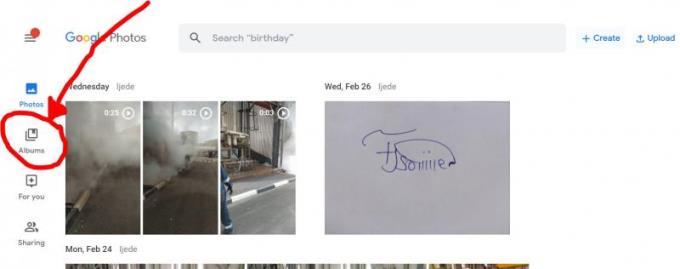
V spodnjem središču strani z albumi kliknite Ustvari album. Na naslednji strani, ki se naloži, vnesite naslov albuma in kliknite »Izberi fotografije« na dnu strani. Usmerjeni boste na svoje slike, da izberete tiste, ki jih želite dodati v album.
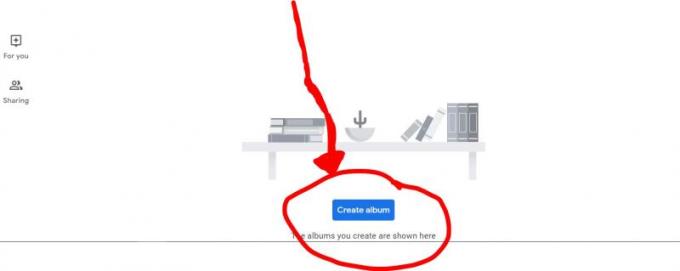
Izberete lahko posamezne slike, ki jih želite, vendar so vse slike, posnete isti dan, združene v skupine, tako da je hitrejše izbrati datume, kot so prikazani nad vsako skupino slik. Izberite datume, od katerih želite dodati slike.
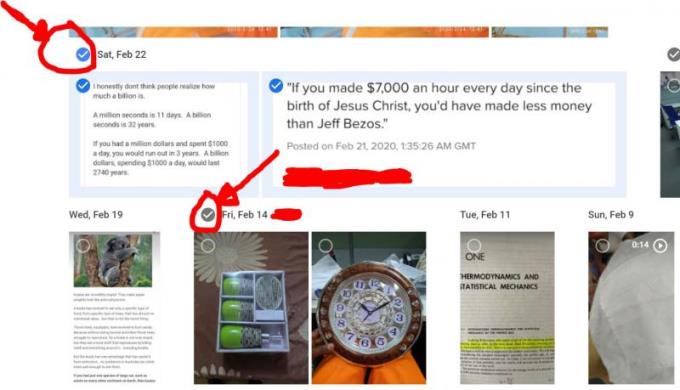
Kliknite Končano v zgornjem desnem kotu strani.
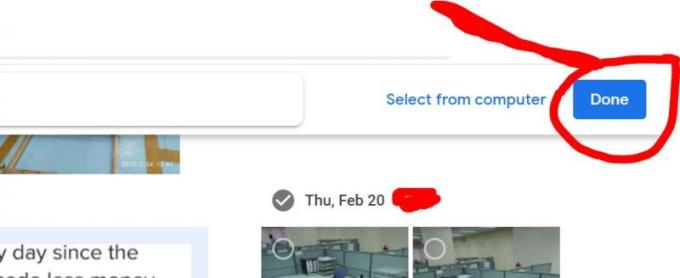
Vse slike so zdaj dodane v vaš novi album. V zgornjem levem kotu strani je simbol "√", kliknite ga. Vaš album je zdaj uspešno ustvarjen.
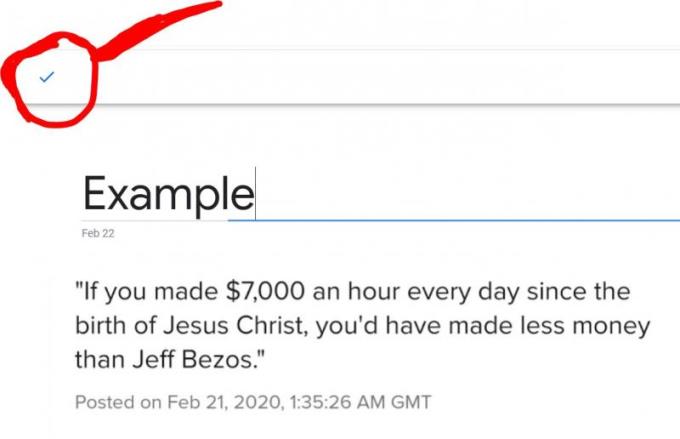
V zgornjem desnem kotu albuma kliknite tri pike in v pojavnem meniju izberite Prenesi vse . Vse slike v albumu bodo prenesene v zip mapo za vaše prenose. Odpakirajte mapo in kopirajte slike na pogon USB, ko ste pripravljeni.
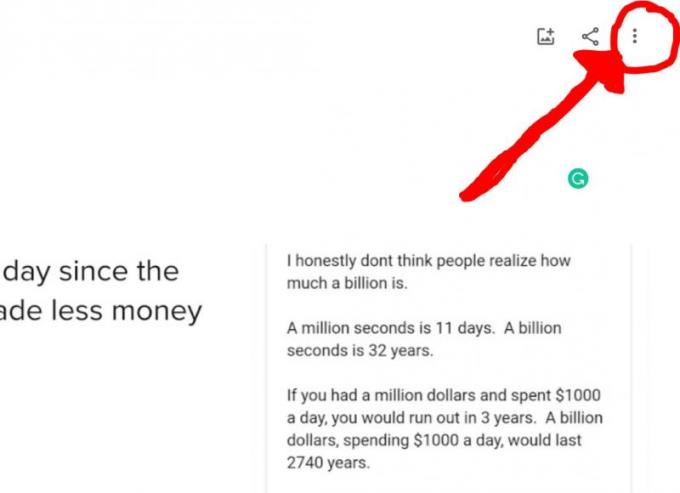
Zdaj bi morale biti vaše fotografije naložene na vaš USB pogon. Svoje fotografije lahko vzamete s seboj kamor koli in v njih uživate na še več napravah.
Se sprašujete, kako integrirati ChatGPT v Microsoft Word? Ta vodnik vam pokaže, kako to storiti s pripomočkom ChatGPT za Word v 3 enostavnih korakih.
Tukaj najdete podrobna navodila, kako spremeniti niz uporabniškega agenta v brskalniku Apple Safari za MacOS.
Prikazujemo vam, kako spremeniti barvo osvetlitve za besedilo in besedilna polja v Adobe Readerju s tem korak-po-korak priročnikom.
Ali potrebujete načrtovanje ponavljajočih se srečanj na MS Teams z enakimi člani ekipe? Naučite se, kako nastaviti ponavljajoče se srečanje v Teams.
Želite onemogočiti zaslon za posodobitev programske opreme Apple in preprečiti njegovo pojavljanje na računalniku Windows 11 ali Mac? Preizkusite te metode zdaj!
Če iščete osvežujočo alternativo tradicionalni virtualni tipkovnici, je Samsung Galaxy S23 Ultra odlična rešitev. Z
Odkrijte, kako odpraviti napako OneDrive s kodo 0x8004de88, da boste lahko spet uporabljali svoje oblačne shrambe.
V tem vadnici vam pokažemo, kako spremeniti privzeto nastavitev povečave v Adobe Readerju.
Ali pogosto vidite napako Opravičujemo se, nismo se mogli povezati z vami na MS Teams? Preizkusite te napotke za odpravljanje težav in se znebite te težave zdaj!
Trenutno ni mogoče onemogočiti anonimnih vprašanj v Microsoft Teams Live Events. Tudi registrirani uporabniki lahko pošiljajo anonimna vprašanja.






